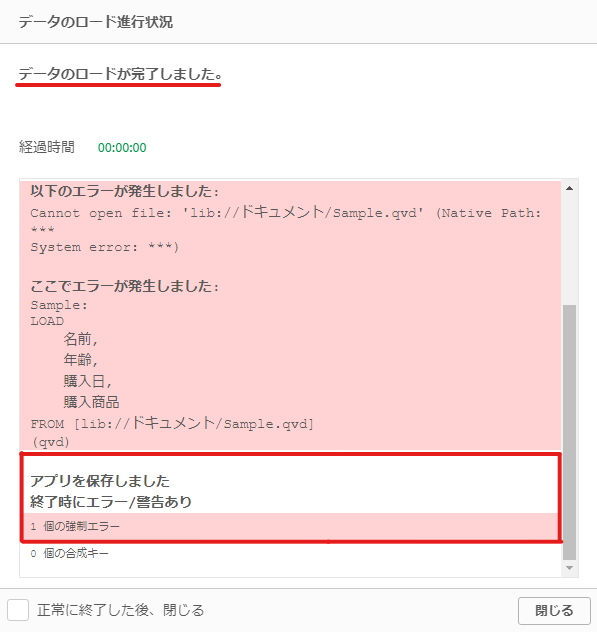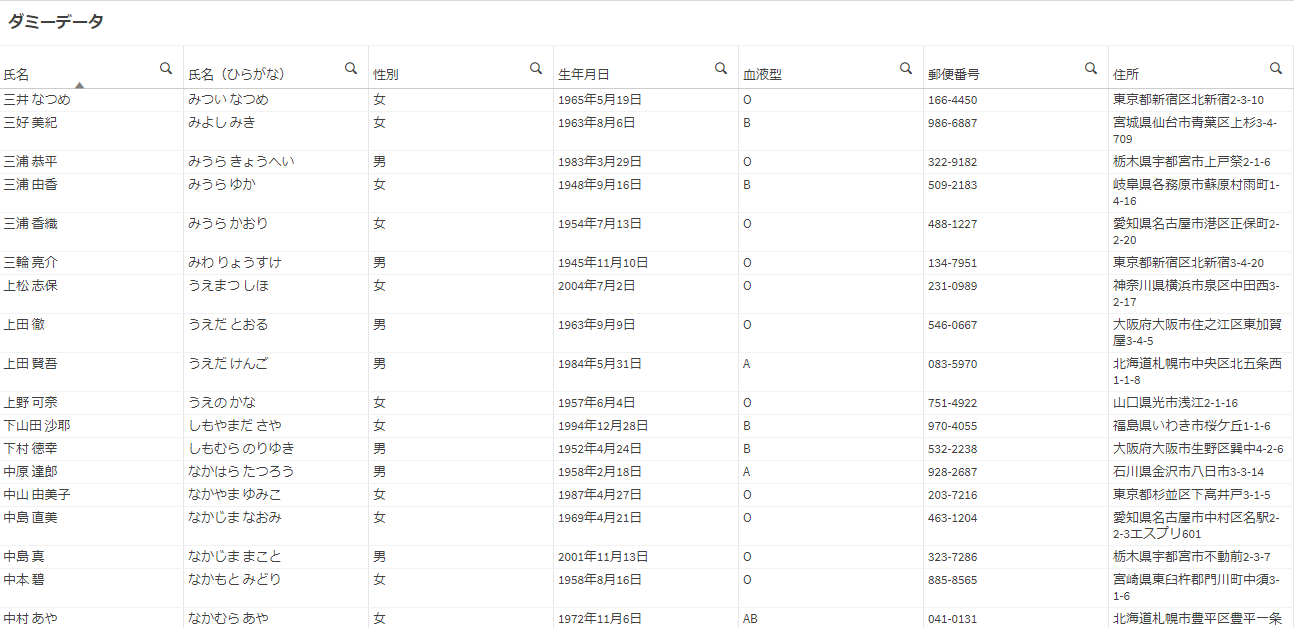はじめに
開発時、性能の評価を行うことは重要です。
その評価項目にはいろいろありますが、今回は応答時間にフォーカスしてQlik Sense SaaSのパフォーマンス評価機能についてご紹介いたします。
レスポンスタイムの考慮は大事
Qlik Sense アプリの開発において、考えるべきことにはいろいろあります。
- データをユーザーの目的に合う見せ方をするにはどのチャートが適しているか
- チャート以外ボタンやフィルタ―などのオブジェクトの配置は必要か
- チャートの集計ロジックは正しいか ・・・等
要望に沿ったUI、集計ルールの作成ももちろん大事ですが、アプリを利用してもらうには応答時間の考慮も重要です。良いダッシュボードができていても表示に10分もかかるとなると使ってもらえないかも知れません。
パフォーマンス評価機能
Qlik Sense SaaSはアプリのパフォーマンスを評価する機能を提供しています。
パフォーマンス評価を実行するとその結果としてアプリ内の公開シート・オブジェクトの応答時間、テーブル・項目のサイズを返します。
そのため、評価結果を確認してアプリのパフォーマンスに影響しているオブジェクトを特定することができ、パフォーマンスの最適化に活用できます。
パフォーマンス評価の実施方法
パフォーマンス評価を実施する方法は2つあります。
- ハブ→対象アプリの「・・・」を押下→パフォーマンスを評価を押下

- ハブ→対象アプリの「・・・」を押下→詳細→パフォーマンス評価→今すぐ評価する

結果は ハブ→対象アプリの「・・・」を押下→詳細→パフォーマンス評価 で確認できます。
パフォーマンス評価の活用例
ここでは私がパフォーマンス評価を利用するケースについてご紹介いたします。
同じ数値を集計するチャートを作成する方法はいくつか存在します。
私はどの数式がより応答が早いか体感的にはその差が分かりづらく、どちらを採用すべきかに迷った場合によくこの機能を使っています。
下図のようなチャートを作成する上で数式の書き方を2つ(a, b)の内、どちらにするかで迷っているとしましょう。

この場合、aとbの内どれを採用するかの判断材料としてパフォーマンス評価の結果を活用します。
①書き方aでチャートを作成し、パフォーマンス評価を実施します。
②書き方bでチャートを作成し、パフォーマンス評価を実施します。
③①と②の結果を比較し、aとbの内どれがより応答時間が早いか確認します。
アプリ詳細の「パフォーマンス評価」では各評価の結果確認のみではなく、2つの評価結果の比較も可能です。
下図はパフォーマンス評価から①と②の評価を選択して比較を押下し、結果タブを選択した時の画面です。

初期ロード時、①は0.5秒、②は0.2秒で0.3秒②の方が早いとのことが分かります。
応答時間は②が①より優位だと判断できますため私はこの場合②の数式を採用しています。
まとめ
この記事で挙げさせていただいた例以外にもロードに非常に時間がかかっていてキャッシュされないオブジェクトはないか、メモリ制限を超えたオブジェクトはないかなども直接シート開いて確認しなくてもパフォーマンスを評価を通じて確認することができますのでQlik Sense SaaS環境でアプリを開発している方はぜひ活用してみてください。